Google Chrome är en mycket populär webbläsare som används av ett stort antal människor. Tyvärr finns det tillfällen då du stöter på fel när du öppnar den eller surfar på webben. Den vanligaste du kan stöta på är: " err_cache_miss "!
Om du redan har sett det här meddelandet är det mycket troligt att Google Chrome ber dig att ange en del av din viktiga information igen.
I panik undrar du vad det här felet är, varför det finns där och vilka finns de befintliga, effektiva och snabba lösningarna för att rätta till det? Den här guiden täcker ämnet korrekt och löser alla dina problem perfekt.
Vad gör termen "err_cache_miss?"

ERR_CACHE_MISS - anger att webbplatsen du besöker kräver inlämning av data för att fortsätta att fungera. Med andra ord uppstår felet när data som skickas från en webbläsare till en server avbryts.
I allmänhet spelar data en viktig roll för att ladda webbsidor. Det här felet uppstår ofta när du fyller i ett formulär och använder tangenterna "retur" och "skickat" för ofta eller för snabbt.
I den här situationen kommer err_cache_miss som är relaterat till cachelagring att tvinga dig att tillhandahålla en ny dataöverföring, något du absolut bör undvika . För vad ? Jo för att du kanske måste göra samma sak två gånger!
Du har till exempel precis gjort en onlinebeställning och du har fyllt i köpformuläret som innehåller all din betalningsinformation. När felet uppstår behöver du fortfarande skicka in dina uppgifter. Vilket kommer att resultera i två transaktioner.
Vilka är orsakerna till utseendet på felet "err_cache_miss" i Google Chrome?

Som förklarats tidigare är felet relaterat till dataöverföring mellan webbläsaren Chrome och webbplatsen du surfar på.
Det kan finnas flera orsaker till att felet Err_Cache_Miss dyker upp i webbläsaren Google Chrome :
- Webbläsardata är inte kompatibel med webbplatsdata
- Data som skulle överföras till webbplatsen duplicerades av webbläsaren
- Chrome-webbläsaren kan inte komma åt olika cachefiler via målwebbservern
- Data som överförs från webbläsare till webbplats innehåller cachefel
- Webbplatsen du besöker har felaktig kodning eller serverproblem
Enligt Google återspeglar ERR_CACHE_MISS-felet frånvaron av information på webbsidan du visar . Du måste ange informationen igen så att felet försvinner . I vissa fall rekommenderas inte denna lösning, eftersom du omedvetet kan göra två transaktioner om du köper en vara online.
Det finns flera sätt att åtgärda det här felet om du ser det visas när du surfar.
Hur korrigerar jag felet "err_cache_miss" på Google Chrome?

Vill du snabbt korrigera felet " err_cache_miss " på Google Chrome? Vi inbjuder dig att visualisera den här korta videon:
Om du inte har listat ut hur du gör det, följ dessa olika andra metoder för att permanent åtgärda felet.
Rensa cacheminne och radera cookies från din Chrome-webbläsare

Felet err_cache_miss i Google Chrome är mycket ofta kopplat till cachen och cookies som finns i din webbläsare.
Följ dessa olika steg för att ta bort dem:
Steg 1: Gå in i Google Chrome och öppna sedan en ny flik.
Steg 2: I adressfältet anger du "Chrome: // Inställningar" (bortsett från citat).
Steg 3: alternativet "Radera navigationsdata" för att ta bort permanent radering.
Steg 4: I det nya AUI -fönstret öppnas söker sedan alternativet "All data" som finns i "Period" .
Steg 5: Kontrollera vart There Boxes som visas och klicka sedan på alternativet "Radera data".
Det är gjort ! Du har precis tagit bort cookies och rensat webbläsarens cache. Var dock medveten om att borttagning av cacheminnet kan leda till att alla sparade lösenord går förlorade. Om du har känsliga uppgifter rekommenderar vi att du inte använder det här alternativet.
Inaktivera eventuella tillägg som du inte använder

Det är mycket troligt att felet err_cache_ miss kommer från ett plugin eller tillägg som är inkompatibelt med din webbläsare.
Därför, om du har plugins som du inte använder eller som du precis har installerat, råder vi dig att avaktivera dem. För att göra detta, följ dessa steg:
Steg 1: sedan adressen "Chrome: // Extensions"
Steg 2: Du kommer då att se alla tillägg installerade i din webbläsare. De som är funktionella kommer att aktiveras och de som inte är det kommer att avaktiveras.
För att helt ta bort ett plugin måste du klicka på alternativet "Radera". Tills alla onödiga tillägg raderas från din webbläsare.
Att ta bort plugins är en av de vanligaste lösningarna för att lösa err_cache_miss-felet i Google Chrome. Om det inte fungerar, prova den tredje lösningen.
Återställ din Google Chrome webbläsare

Om du har provat de två första metoderna och felet inte har försvunnit kan det vara dags att vidta åtgärder. Så du måste återställa inställningarna för din Chrome-webbläsare.
Följ stegen nedan för att komma dit:
Steg 1: Öppna en ny flik i Google Chrome och ange sedan "Chrome: // Inställningar" i adressfältet.
Steg 2: Bläddra igenom sidan som kommer att visas tills du stöter på "Avancerade inställningar"
Steg 3: Klicka på "Återställ" återställer och rengör " återställningen " Återställ standardinställningarna "
Steg 4: Återigen kommer att visas! Leta efter "Återställ inställningar" och klicka sedan på den.
Den här åtgärden tar bort alla konfigurationer som gjorts till standardinställningarna i Chrome-webbläsaren. Innan du återställer din webbläsare rekommenderar vi att du använder programvara för onlinelagring för att säkerhetskopiera all känslig data du har.
Vid det här laget, om alla metoder som presenteras ovan inte har fungerat, är problemet förmodligen systemrelaterat.
Så här är vad du ska göra för att lösa felet err_cache_miss i Google Chrome!
Felsök Windows 10 OS
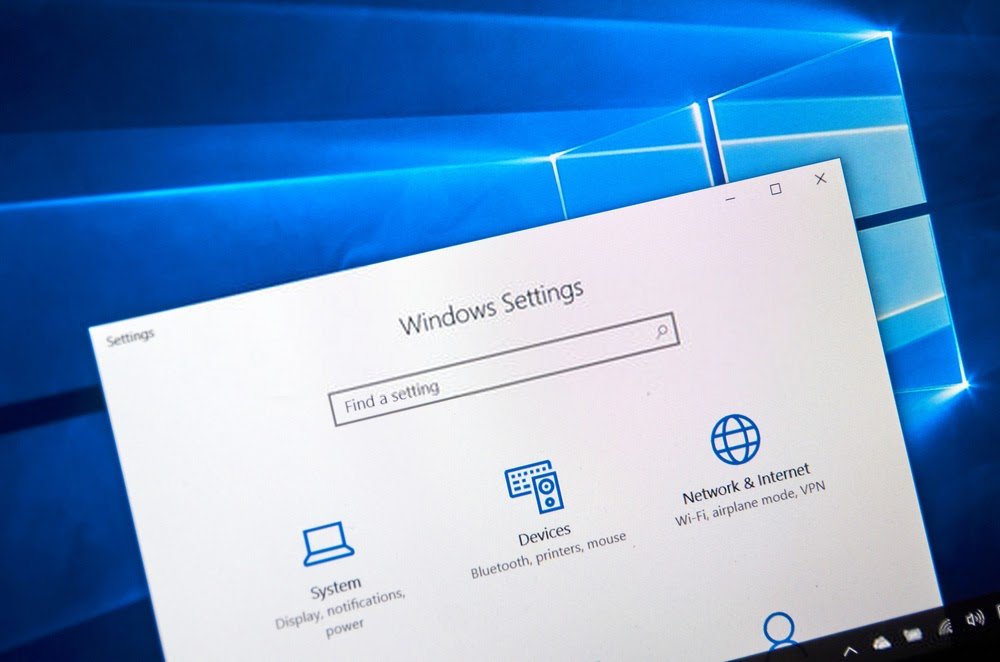
Err_cache_miss-felet i Google Chrome kan vara direkt relaterat till din dators operativsystem.
Om efter att ha provat metoderna som presenteras ovan och du fortfarande stöter på det här problemet, rekommenderar vi att du kör WindowsFelsökningsassistent.
Följ dessa steg för att genomföra framgångsrikt:
Steg 1: Ange Windows alternativet "Säkerhet och uppdatering"
Steg 2: I det vänstra avsnittet väljer du alternativen: "Problemupplösningar" >>> "Ytterligare problemlösningsverktyg"
Steg 3: Klicka sedan på alternativet "Kör problemlösningsverktyget" i avsnitten "Internetanslutningar" , "Nätverkskort" och "Inkommande anslutningar"
Starta sedan om din dator för att slutföra operationen. När du slår på, kontrollera om felet err_cache_miss har försvunnit.
Om problemet kvarstår, gå vidare till nästa metod.
Använd en annan webbläsare
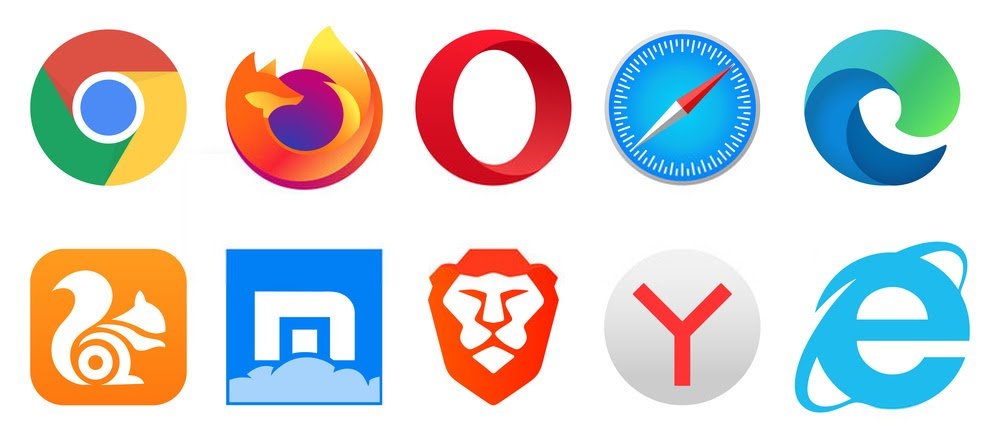
Om ingen av lösningarna som presenteras ovan fungerar är det bäst att prova en annan webbläsare, som Firefox, Opera eller till och med Brave .
Var dock medveten om att användning av en annan webbläsare bara är en tillfällig lösning. Det kommer inte att lösa problemet i Google Chrome.
Återställ nätverket du är ansluten till

Om problemet kvarstår även med andra webbläsare är en komplett lösning att helt återställa ditt nätverk.
Om du använder Windows 10 är det väldigt enkelt. Följ bara dessa instruktioner:
Steg 1: Gå först till "Nätverk och internet" i inställningarna och välj och sedan alternativet "Återställ nätverket".
Steg 2: Klicka slutligen på "Återställ nu"
Starta sedan om datorn! Alla nätverksinställningar Windows kommer då att återställas. Detta inkluderar privat nätverksmedlemskap såväl som alla dina inloggningslösenord.
Du har allt du behöver, vänta inte längre!
Tack vare den här guiden vet du nu vad err_cache_miss-felet är på Google Chrome, varför det visas och hur du löser det.
Det enda du behöver göra nu är att tillämpa en av metoderna.
Om detta inte fungerar och i värsta fall orsakar andra problem på din PC, råder vi dig att starta om allt genom att sätta Windows 10 i felsäkert läge ! Du kan också överväga att installera om Windows . Detta sista alternativ rekommenderas dock inte.
Gillade du den här artikeln? Vänligen meddela oss genom att lägga till en kommentar! Vi ses snart för nya tutorials!



